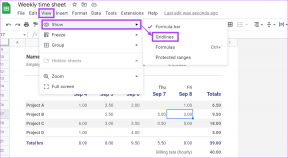كيفية تعطيل الوضع الداكن في تطبيقات Google
منوعات / / November 29, 2021
قد أكون من بين عدد قليل جدًا من الأشخاص على هذا الكوكب الذين لا يحبون الوضع المظلم. تتألم عيني عند تمكين الوضع المظلم. إذا تعرضت لنفس التعذيب ، فإليك كيفية إزالة المظهر الداكن من تطبيقات Google.

على الرغم من أن تطبيقات Google بها الكثير من ملفات خلفية بيضاء، الأمر الذي قد يكون قبيحًا لعشاق الوضع المظلم ، أنا مرتاح لذلك. أطلقت Google مؤخرًا الوضع المظلم للعديد من التطبيقات ، بما في ذلك Gmail وتطبيق Google Phone وجهات الاتصال و Chrome والمزيد. في بعض التطبيقات ، تقوم Google بتنشيط السمة تلقائيًا. كان معجبو الوضع المظلم سيرحبون بهذه الخطوة ، لكن بالنسبة لأشخاص مثلي ، بدأت أعيننا تمزق.
لإنقاذ الأشخاص الذين يكرهون الوضع المظلم من تعذيب الظلام ، سنخبرك هنا بكيفية تعطيل الوضع المظلم من تطبيقات Google المختلفة. ولكن قبل ذلك ، دعونا نفهم ماهية السمة الافتراضية للنظام وكيف تهمنا.
ما هو موضوع النظام الافتراضي
قد تجد هذا الخيار ضمن السمات في العديد من التطبيقات. هذا يعني أنه إذا كان هاتفك يدعم المظهر الداكن ، فسيستخدم التطبيق السمة الداكنة أو الفاتحة اعتمادًا على ما قمت بتعيينه كموضوع افتراضي للهاتف. أي أنه سيتم تطبيق نفس المظهر تلقائيًا على التطبيق المدعوم.

على سبيل المثال ، إذا قمت بتمكين الوضع المظلم على هاتفك ، فستتحول التطبيقات التي تستخدم السمة الافتراضية للنظام إلى الظلام. يمكنك تجاوز هذا الإعداد عن طريق اختيار سمة مختلفة في إعدادات التطبيق إذا كانت متوفرة.
ملحوظة: في الطرق التالية ، اختر النظام الافتراضي فقط إذا كانت سمة النظام الافتراضية لديك خفيفة.
الآن دعنا نتحقق من خطوات إيقاف تشغيل الوضع المظلم في تطبيقات Google المختلفة.
ملحوظة: التطبيقات مذكورة أبجديا.
تعطيل الوضع الداكن في مساعد جوجل
الوضع المظلم لـ مساعد جوجل يعتمد على إعدادات السمة المحفوظة لتطبيق Google. ليس لديها مفتاح تبديل مخصص لنفسها. لذا ، يرجى التحقق من قسم تعطيل المظهر الداكن على تطبيق Google.
تعطيل الوضع الداكن في حاسبة جوجل
لذلك ، افتح التطبيق وانقر على أيقونة ثلاثية النقاط في الأعلى. حدد خيار اختيار السمة من القائمة. حدد الضوء أو النظام الافتراضي من القائمة.


تعطيل الوضع الداكن في تقويم جوجل
فيما يلي الخطوات:
الخطوة 1: افتح تطبيق تقويم Google على هاتفك.
الخطوة 2: اضغط على أيقونة ثلاثية الأشرطة في الزاوية العلوية اليسرى وحدد الإعدادات.


الخطوه 3: اضغط على عام متبوعًا بالموضوع. اختر من بين الضوء أو النظام الافتراضي.


تعطيل الوضع الداكن في جوجل كروم
لذلك ، اتبع الخطوات التالية:
الخطوة 1: افتح Google Chrome على هاتفك.
الخطوة 2: اضغط على أيقونة ثلاثية النقاط في الأعلى. حدد الإعدادات منه.


الخطوه 3: قم بالتمرير لأسفل وانقر على السمات. تحقق من الضوء أو النظام الافتراضي.


على iPhone ، يعتمد الوضع المظلم لـ Google Chrome على سمة النظام. لذلك إذا قمت بتمكين الوضع المظلم لجهاز iPhone الخاص بك يعمل بنظام التشغيل iOS 13 أو أعلى ، سيقوم Chrome تلقائيًا بتشغيل السمة الداكنة. لتعطيله ، تحتاج إلى قم بتعطيل الوضع المظلم في إعدادات iPhone. لذلك ، انتقل إلى الإعدادات> العرض والسطوع> الضوء.
تعطيل الوضع الداكن في جهات اتصال جوجل
الخطوة 1: في تطبيق Google Contacts ، انقر على أيقونة شريط الثلاثة في الأعلى. حدد الإعدادات.


الخطوة 2: اضغط على السمة واختر الضوء أو النظام الافتراضي.

تعطيل الوضع الداكن في Google Drive
الخطوة 1: افتح تطبيق Google Drive واستخدم أيقونة شريط الثلاثة في الأعلى للانتقال إلى الإعدادات.


الخطوة 2: اضغط على اختيار الموضوع. حدد الضوء.

تعطيل الوضع الداكن في Google Duo
الخطوة 1: في ال تطبيق Google Duo، اضغط على أيقونة ثلاثية النقاط في الأعلى. حدد الإعدادات.


الخطوة 2: اضغط على اختيار السمة وحدد الضوء.

تعطيل الوضع الداكن في ملفات جوجل
لذلك ، قم بتشغيل التطبيق وانقر على أيقونة شريط الثلاثة في الأعلى. حدد الإعدادات.


قم بإيقاف تشغيل مفتاح "المظهر الداكن".

تعطيل الوضع الداكن في Google Fit
الخطوة 1: قم بتشغيل تطبيق Google Fit واضغط على علامة التبويب Profile في الأسفل.

الخطوة 2: اضغط على أيقونة الإعدادات في الأعلى في علامة تبويب الملف الشخصي. ثم ، اضغط على Theme واختر Light.


تعطيل الوضع الداكن في معرض الصور
الخطوة 1: في تطبيق Gallery Go ، وهو ملف نسخة أخف من صور Google التطبيق ، اضغط على أيقونة ثلاثية النقاط في الأعلى. حدد الإعدادات.


الخطوة 2: قم بإيقاف تشغيل مفتاح "المظهر الداكن".

تعطيل الوضع الداكن في Gmail
الخطوة 1: في تطبيق Gmail ، انقر على أيقونة شريط الثلاثة في الأعلى. قم بالتمرير لأسفل وحدد الإعدادات منه.


الخطوة 2: اضغط على الإعدادات العامة متبوعة بالموضوع. اختر Light أو System default.


نصيحة: على iPhone ، افتح تطبيق Gmail وانقر على أيقونة شريط الثلاثة. حدد الإعدادات. ثم اضغط على Theme واختر Light.
تعطيل الوضع الداكن في تطبيق Google
ملحوظة: سيؤدي تعطيل الوضع المظلم في تطبيق Google إلى إيقاف تشغيله لمساعد Google وخلاصة Discover أيضًا.
الخطوة 1: افتح تطبيق Google على هاتفك وانقر على المزيد في الأسفل.

الخطوة 2: اضغط على الإعدادات متبوعة بعام.


الخطوه 3: اضغط على Theme واختر Light أو System default.

تعطيل الوضع الداكن في Google Keep
الخطوة 1: في تطبيق Google Keep ، انقر على أيقونة شريط الثلاثة في الزاوية العلوية اليسرى. حدد الإعدادات.


الخطوة 2: قم بإيقاف تشغيل التبديل لـ Enable Dark Theme.

تعطيل الوضع الداكن في خرائط جوجل
الخطوة 1: افتح خرائط Google واضغط على أيقونة شريط الثلاثة في الأعلى. حدد الإعدادات من القائمة.


الخطوة 2: اضغط على إعدادات التنقل. حدد اليوم ضمن نظام الألوان.


تعطيل الوضع الداكن في متجر Google Play والصور
يعتمد الوضع المظلم في كل من Play Store و Photos على سمة هاتفك. إذا تم تمكين المظهر الداكن ، فسوف يتحول هذان التطبيقان إلى اللون الداكن تلقائيًا. لتعطيل الوضع المظلم ، تحتاج إلى إيقاف تشغيل المظهر الداكن على هاتفك. لذلك ، انتقل إلى إعدادات الهاتف> العرض. قم بإيقاف تشغيل "المظهر الداكن".
تعطيل الوضع الداكن في تطبيق Google Phone
الخطوة 1: في تطبيق Google Phone ، انقر على أيقونة ثلاثية النقاط في الأعلى. حدد الإعدادات.


الخطوة 2: اضغط على خيارات العرض. قم بإيقاف تشغيل التبديل بجوار "المظهر الداكن".


تعطيل الوضع الداكن في يوتيوب
الخطوة 1: افتح تطبيق YouTube واضغط على صورة ملفك الشخصي في الأعلى.

الخطوة 2: حدد الإعدادات ثم عام.


الخطوه 3: اضغط على المظهر. حدد الضوء.

إصلاح: غير قادر على إيقاف تشغيل الوضع الداكن
في حالة استمرار تشغيل التطبيق في الوضع المظلم ، جرب هذه الإصلاحات.
تعطيل المظهر الداكن في إعدادات الهاتف
كما ذكرنا من قبل ، تقوم بعض التطبيقات بتغيير السمة وفقًا لموضوع النظام. لذا تأكد من ضبط مظهر هاتفك على الإضاءة. يمكنك تغييره من الإعدادات> إعدادات العرض> المظهر الداكن.
تعطيل توفير البطارية
عند تنشيط ميزة توفير شحن البطارية على هواتف Android ، سيبدأ تشغيل بعض التطبيقات المدعومة في الوضع المظلم لتوفير طاقة البطارية. لذا قم بإيقاف تشغيله على هاتفك.
تعطيل وضع التباين العالي
في حالة تمكين وضع التباين العالي أو انعكاس الألوان على هاتفك ، سيتم تشغيل التطبيقات في الوضع المظلم. لذا قم بإيقاف تشغيله. هذه إعداد إمكانية الوصول يتوفر عادةً ضمن الإعدادات> إمكانية الوصول.

تعطيل الوضع الليلي في خيارات المطور
لو خيارات للمطور على هاتفك ، يجب أن تبحث عن القيم التي تم تعيينها للوضع الليلي أو إعداد السمة. في حالة تشغيله أو ضبطه على الظلام ، ستعمل بعض التطبيقات على تمكين الوضع المظلم. لذلك ، قم بتعطيله ضمن الإعدادات> خيارات المطور.
اشعل ضوء
لحسن الحظ ، نحن لا نعيش في عالم تفرض Google فيه الوضع المظلم علينا حتى الآن. يحب الكثير من الأشخاص الوضع ، لذلك لا بأس في أن نوفر لك الخيارات للاختيار من بينها. نأمل أن تشعر بالارتياح بعد إيقاف تشغيل الوضع المظلم في تطبيق Google المفضل لديك.
القادم: هل تشعر بالملل من تطبيقات Google؟ هل تبحث عن بدائل لها؟ تحقق من مجموعتنا المنسقة لبدائل تطبيقات Google في المنشور التالي.